Как мога да разбера кой е пенсиониран от приятели и съученици
Когато броячът на лична страница, за да покаже цялата стана по-малък брой хора, а в редиците на познатите лица забележимо оредяха, тя започва да измъчва въпросът за това как да разберете кой се оттегли от приятели и съученици?
Може би разработчиците на мястото, след като те чуят гласа на един, който вика в пустинята, но в момента на уведомлението пристига само при поискване Добави към приятели.
Advanced, но рискован начин. Има една интересна решение на проблема с помощта на специални програми. Zebraboss - една от услугите, които обещава да следите добавяне и премахване на абонатите в много социални мрежи.
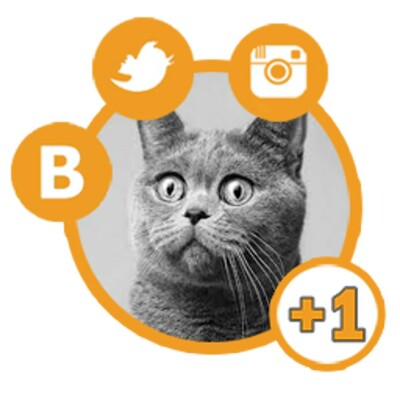
По отношение на други програми, фактите са дори по-малко вкусно: измама, пари или изтегляне на вируси в компютъра ви.
Как мога да разбера кой е пенсиониран от приятели и съученици
Лесно и спокойна начин да се провери. Интернет-консултанти често предлагат да се възползват от прилагането на "Приятели на мениджъра", което може да се намери в на "съученици" игри.
Може би някой и той не успя да го намери, но изглежда, че препоръката вече не е от значение. Не се отчайвайте, защото разработчиците на игри не са заспали, а сега може да напише нова полезно приложение.
Сейф, но отнема много време.
Не можем да кажем, че тази опция е много досадно, но ще трябва да направи ход, малко повече от един-единствен удар. Проследяването на броя на приятелите това е направено в сравнение с неговите собствени изработени Word документи.
Тази работа не е толкова ужасно и рутина, тъй като е боядисана. Този метод е описан по-долу за тези, които са заинтересовани да се запознаят с миграцията и приятели, които не се страхуват от малко затруднение.
Персонализираният страница е необходимо да се разгърне напълно лентата със списък от приятели. Като се започне с най-долния ред се копира цялата композиция и се вмъква в новосъздадената Word документ. Запазете го под името, като "ОК 1".
След това този източник, с него ще сравни актуализира серията от приятели и другари. Там са отразени снимка. посещение на сайта и състояние (ако има такъв).
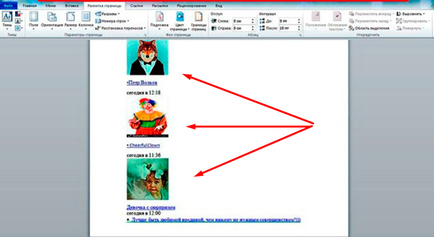
Списък №1. Източник. "OK 1"
Да кажем, че след време по някаква причина ние започнахме да измъчва неясни съмнения, че предаде. Алгоритъмът е прост. За пореден път, копирайте пълния списък на моите приятели от страницата, да го поставите в нов документ, който се нарича "OK 2" и спаси.
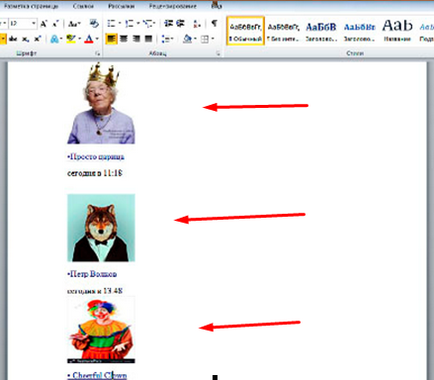
Списък №2. Обновено. "OK 2"
В "изходния код" "OK 1". В лентата търсите раздела Review. Ние използваме командата "Сравни". В диалоговия прозорец, изберете в "оригинал" документ, първият списък на "ОК 1", както и новата "OK 2" точката как променения документ.
Извадете и изпадна в Odnoklassniki
Стартирайте теста. В резултат на сравняване на двете версии ще бъде отразено в новия файл. Той също може да бъде спасен, ако е необходимо.
Ето как изглежда на резултата:
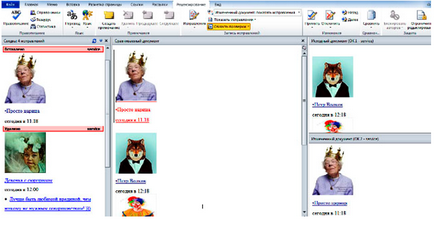
Резултатът от сравнението на двете версии на Word документи
От ляво показва цялата разлика списъците, промени, допълнения и изключени фрагменти. В този случай, добавената увенчават главата само на кралица, но избегна всяка вписана с името "Момичето с изненада." Сега можем да погледнем в очите на дезертьор.
Използвайте настройките за раздела "партньорска проверка" се, вие може да донесе на функцията на "корекция" във формата, която ще посрещат своите собствени желания и потребности. Но това е доста важно за перфекционисти, стремеж към идеал и е подходящ за сериозна работа.
Във всеки случай, винаги има избор, някои от начините, представени по-горе, се използва: риск обработваемост компютър, лични средства или време, за да се намери някой от съучениците си "се появява внезапно, а не приятел, а не враг, и така ...". Успех в търсенето!